Dijital çağda istikrarlı ve güvenilir bir internet bağlantısı vazgeçilmez hale geldi. İster iş, ister eğitim, ister eğlence ya da sadece sevdiklerinizle bağlantıda kalmak için olsun, bir Ethernet kesintisi özellikle sinir bozucu olabilir. Neyse ki çoğu durumda bu soruna basit çözümler var.
Temel teşhis
Ethernet bağlantı sorununu teşhis etmenin temellerini anlamak önemlidir . Başlamak için izleyebileceğiniz bazı basit adımlar şunlardır:
- Kabloları kontrol edin : Tüm Ethernet kablolarının doğru şekilde takıldığından ve gözle görülür bir hasar olmadığından emin olun.
- Ağ ekipmanınızı yeniden başlatın : Bağlantıyı sıfırlamak için modeminizi, yönlendiricinizi ve bilgisayarınızı kapatıp açın.
- Gösterge ışıklarını kontrol edin : Yönlendiricinizde veya ağ kartınızda, aktif bir bağlantıyı gösterip göstermediklerini görmek için gösterge ışıklarını kontrol edin.
Artık temelleri ele aldığımıza göre, özel çözümlere geçelim.
Ethernet bağlantısı sorunlarını çözmeye yönelik çözümler
1. Wi-Fi'yi kapatın

Wi-Fi bağlantınız hem de Ethernet bağlantınız varsa , Ethernet kullanmak isteseniz bile bilgisayarınız Wi-Fi bağlantısını tercih edebilir. Bu sorunu çözmek için aşağıdaki adımları izleyerek Wi-Fi'yi kapatmanız yeterlidir:
- Görev çubuğundaki Wi-Fi simgesini sağ tıklayın.
- Ağ ve İnternet Ayarlarını Aç seçin .
- Wi-Fi sekmesine gidin ve kapatın.
Wi-Fi'yi kapatarak bilgisayarınızın yalnızca Ethernet bağlantısına odaklanmasını sağlarsınız.
2. Ethernet Ayarlarını Kontrol Edin
Bilgisayar ayarlarınızda Ethernet bağlantısının etkinleştirildiğinden emin olun. Bunu nasıl yapacağınız aşağıda açıklanmıştır:
- Görev çubuğundaki sağ tıklayın
- Ağ ve İnternet Ayarlarını Aç seçin .
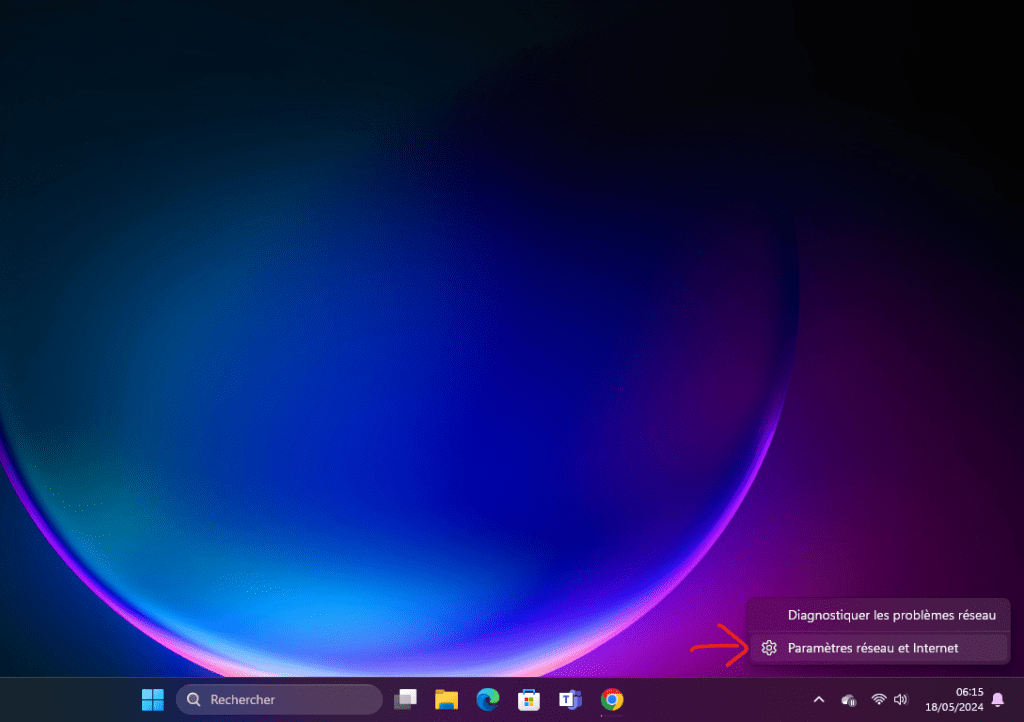
- Ethernet sekmesine gidin ve bağlantının etkin olup olmadığını kontrol edin.
Bağlantı devre dışıysa ilgili düğmeye tıklayarak etkinleştirin.
3. Yönlendiricideki bağlantı noktasını değiştirin
bağlantınız hâlâ çalışmıyorsa Ethernet kablosunu yönlendiricinizdeki başka bir bağlantı noktasına takmayı deneyin. Bazen belirli bir bağlantı noktası arızalı olabilir ve bağlantı noktasını değiştirerek sorunu çözebilirsiniz.

4. Ethernet Kablolarını Kontrol Edin
Ethernet kabloları hasarlı veya arızalı olabilir ve bu da bağlantı sorunlarına neden olabilir. Sorunun çözülüp çözülmediğini görmek için Ethernet kablosunu çalışan başka bir kabloyla değiştirmeyi deneyin Ayrıca kablonun bilgisayarınızdaki ve yönlendiricinizdeki Ethernet bağlantı noktalarına düzgün şekilde takıldığından emin olun.
Ayrıca bkz: Dizüstü bilgisayarımda WiFi alımını nasıl geliştirebilirim?
5. Ethernet Sürücülerini Güncelleyin
Ethernet sürücüleri, bilgisayarınızın ağ kartınızla iletişim kurmasını sağlayan yazılımlardır. Sürücüler eski veya bozuksa bağlantı sorunlarına neden olabilir. Ethernet sürücülerini nasıl güncelleyeceğiniz aşağıda açıklanmıştır:
- Sağ -Başlat düğmesini tıklatın ve " Aygıt Yöneticisi " ni seçin.

- Ağ Kartları geliştirin .
- Sağ -Ethernet ağ kartınıza tıklayın ve " Sürücüyü Güncelle " yi seçin.
- Ağ kartınızın Ethernet sürücülerini güncellemek için ekrandaki talimatları izleyin.
6. Ağ kartınızı sıfırlayın
Önceki adımların tümü sorunu çözmediyse ağ bağdaştırıcınızı sıfırlamayı deneyebilirsiniz. Bunu nasıl yapacağınız aşağıda açıklanmıştır:
- Görev çubuğundaki sağ tıklayın
- Ağ ve İnternet Ayarlarını Aç seçin .
- " Adaptör Seçeneklerini Değiştir " sekmesine erişin.
- Sağ -Ethernet ağ kartınıza tıklayın ve " Devre Dışı Bırak " ı seçin.
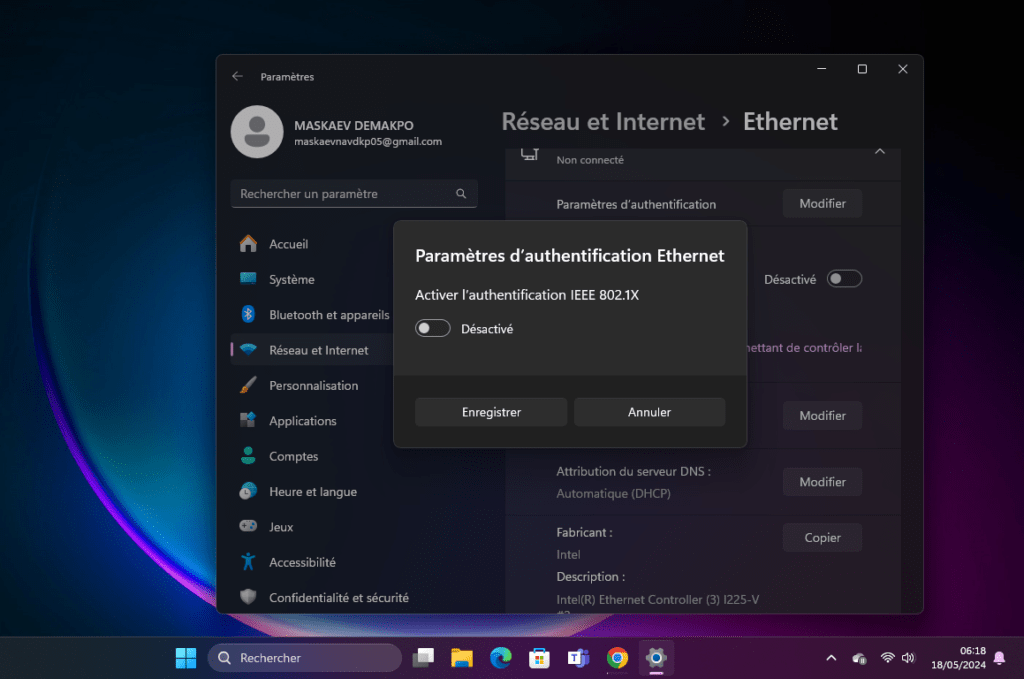
- Birkaç saniye bekleyin, ardından Ethernet ağ kartınızdaki sağ fare düğmesi ile tekrar tıklayın ve " Etkinleştir " i seçin.
ağ bağdaştırıcınızı sıfırlayacak ve bağlantı sorunlarını çözebilir.
SSS (Sıkça Sorulan Sorular)
Ethernet bağlantım neden çalışmıyor?
Kablo sorunları, yanlış ayarlar veya güncel olmayan sürücüler dahil Ethernet bağlantınızın çalışmamasının birkaç nedeni olabilir Bu makaledeki adımları izleyerek çoğu Ethernet bağlantı sorununu çözebilirsiniz.
Ethernet kablomun bozuk olup olmadığını nasıl anlarım?
Düzgün çalışıp çalışmadığını görmek için Ethernet kablosunu başka bir cihaza takmayı deneyebilirsiniz Bağlantı başka bir cihazda çalışıyorsa bu, kablonun arızalı olmadığını ve sorunun muhtemelen bilgisayarınızdan veya yönlendiricinizden kaynaklandığını gösterir.
Ethernet bağlantım çalışmıyorsa İnternet Servis Sağlayıcımla iletişime geçmeli miyim?
İnternet Servis Sağlayıcınızla iletişime geçmeden önce bu makaledeki sorun giderme adımlarını uygulamanız önerilir. Ethernet bağlantı sorunlarının çoğu bu adımlar izlenerek çözülebilir. Tüm adımları izlediyseniz ve sorun devam ediyorsa daha fazla yardım için İnternet Servis Sağlayıcınızla iletişime geçebilirsiniz.
Bilgisayarım ile yönlendirici arasındaki mesafe Ethernet bağlantımı etkiler mi?
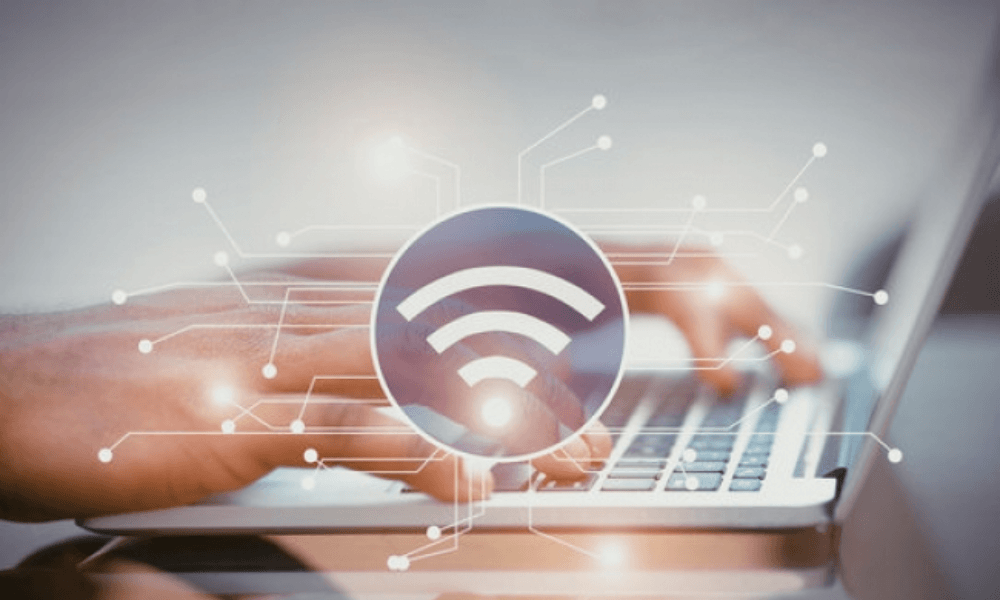
Evet, bilgisayarınız ile yönlendirici arasındaki mesafe Ethernet bağlantınızın kalitesini . Mesafe ne kadar büyük olursa sinyal o kadar zayıflayabilir. Ethernet bağlantısı sorunları yaşıyorsanız, bağlantı kalitesinin artıp artmadığını görmek için bilgisayarınızı yönlendiriciye yaklaştırmayı deneyin.
Kablosuz Ethernet adaptörleri var mı?
Wi-Fi adaptörleri olarak da adlandırılan kablosuz Ethernet adaptörleri vardır . Bu adaptörler, Ethernet bağlantı noktası olmayan cihazları Wi-Fi ağınıza . Akıllı TV veya oyun konsolu gibi cihazları internete bağlamanız gerektiğinde kullanışlıdırlar. Kablosuz Ethernet adaptörleri bu nedenle hızlı internet bağlantısından yararlanmanızı sağlayan donanım ekipmanlarıdır .
Çözüm
Bu yazımızda Ethernet bağlantınız çalışmadığında atmanız gereken adımları araştırdık. Tanılamanın temellerini ve Ethernet bağlantısı sorunlarını gidermeye yönelik özel çözümleri ele aldık. Bu bilgilerin sizin için yararlı olduğunu ve artık istikrarlı ve güvenilir bir Ethernet bağlantısının keyfini çıkarabileceğinizi umuyoruz. Sorun giderme adımlarını sırasıyla takip etmeyi ve sorun devam ederse İnternet Servis Sağlayıcınızla iletişime geçmeyi unutmayın.




